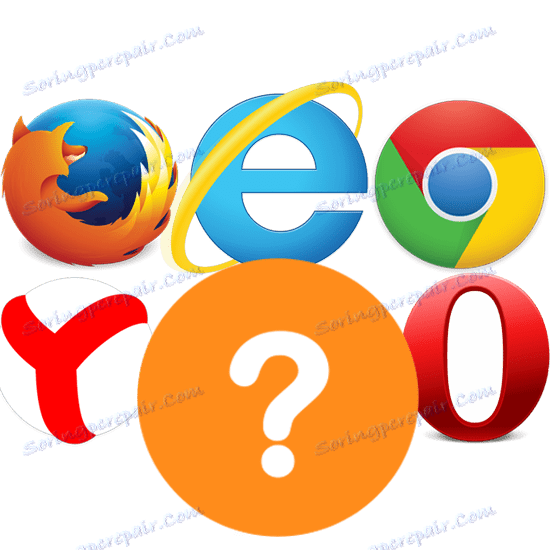Kako saznati koji je preglednik instaliran na vašem računalu
U ovoj ćemo lekciji raspravljati o tome koji je preglednik instaliran na računalu. Pitanje može izgledati trivijalno, ali za neke je korisnike ova tema zaista relevantna. Može biti da je osoba nedavno stekla računalo i tek počinje to proučavati. Takvim ljudima bit će zanimljivo i korisno pročitati ovaj članak. Započnimo.
sadržaj
Koji je web preglednik instaliran na računalu
Preglednik (preglednik) je program pomoću kojeg možete pregledavati web, što možete reći, gledati Internet. Web preglednik omogućuje vam gledanje videozapisa, slušanje glazbe, čitanje raznih knjiga, članaka itd.
Na računalu se može instalirati, kao jedan preglednik i nekoliko. Razmotrite koji je preglednik instaliran na vašem računalu. Postoji nekoliko metoda: pregledajte preglednik, otvorite parametre sustava ili koristite naredbeni redak.
Prva metoda: u samom internetskom pregledniku
Ako ste već otvorili web preglednik, ali ne znate što se zove, možete ga pronaći na najmanje dva načina.
Prva opcija:
- Pokretanje preglednika pogledajte "traku" (koja se nalazi na dnu, preko čitave širine zaslona).
- Desnom tipkom miša kliknite ikonu preglednika. Sada ćete vidjeti njegovo ime, na primjer, Google Chrome ,
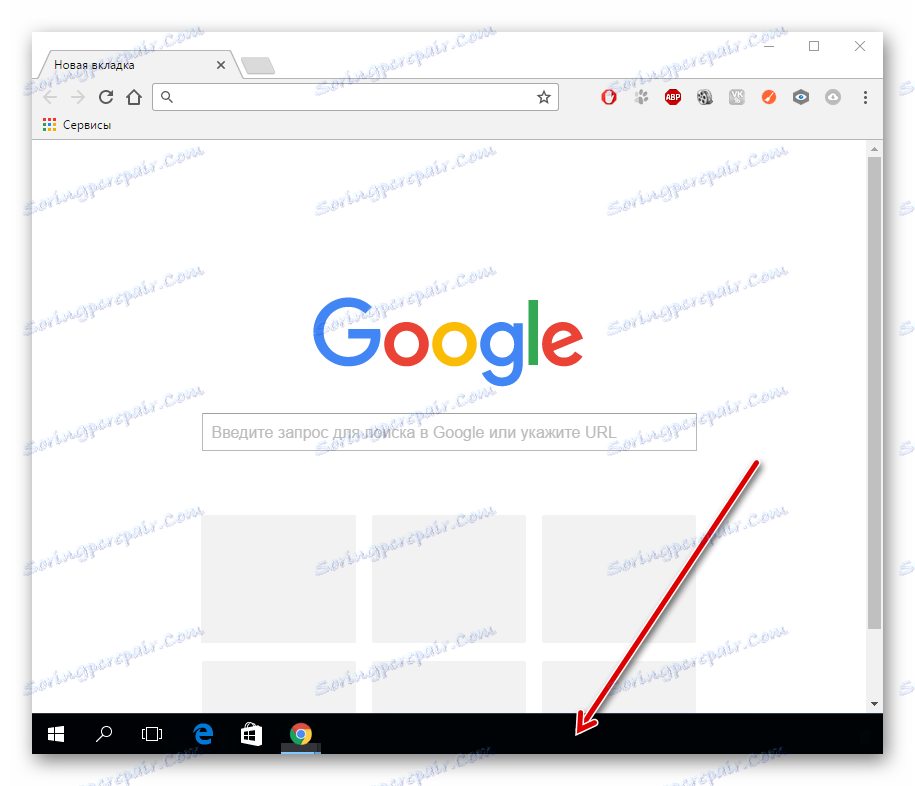
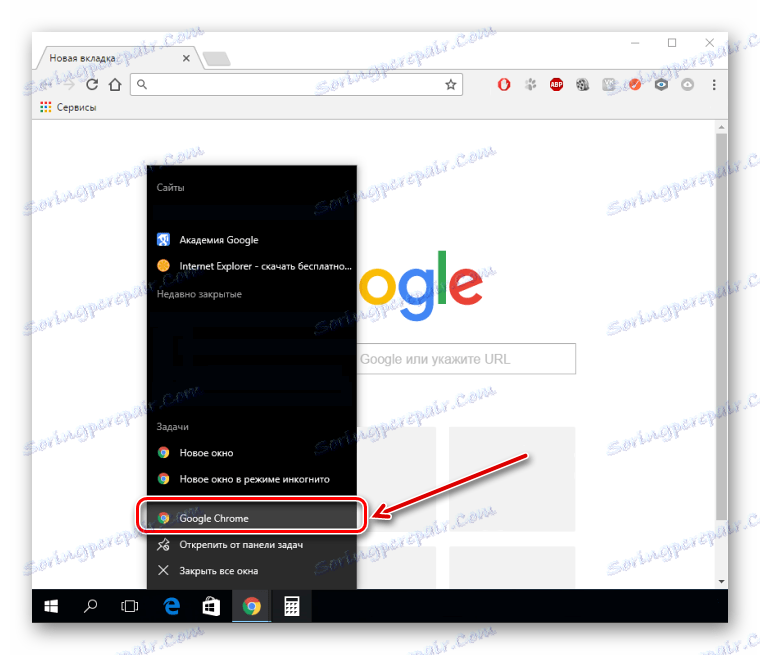
Druga opcija:
- Nakon otvaranja internetskog preglednika idite na "Izbornik" , a zatim "Pomoć" - "O pregledniku".
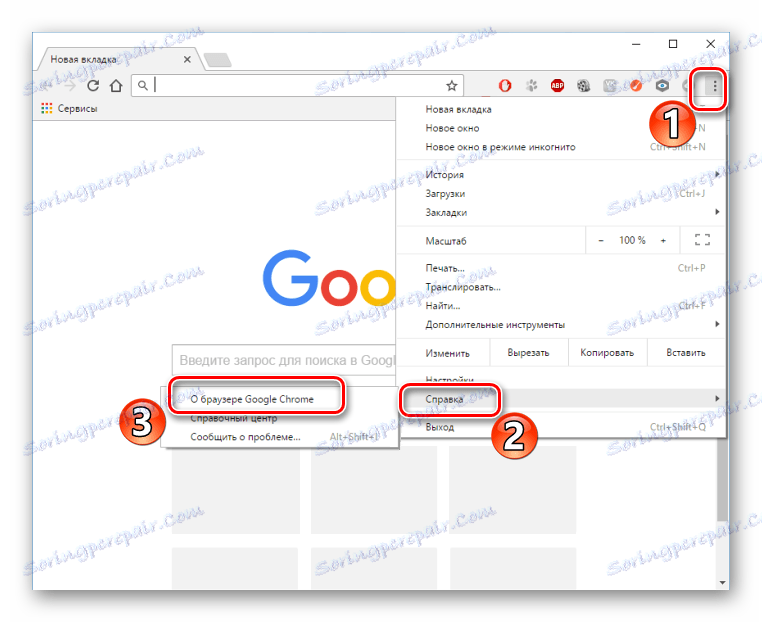
Vidjet ćete njeno ime, kao i verziju koja je trenutno instalirana.
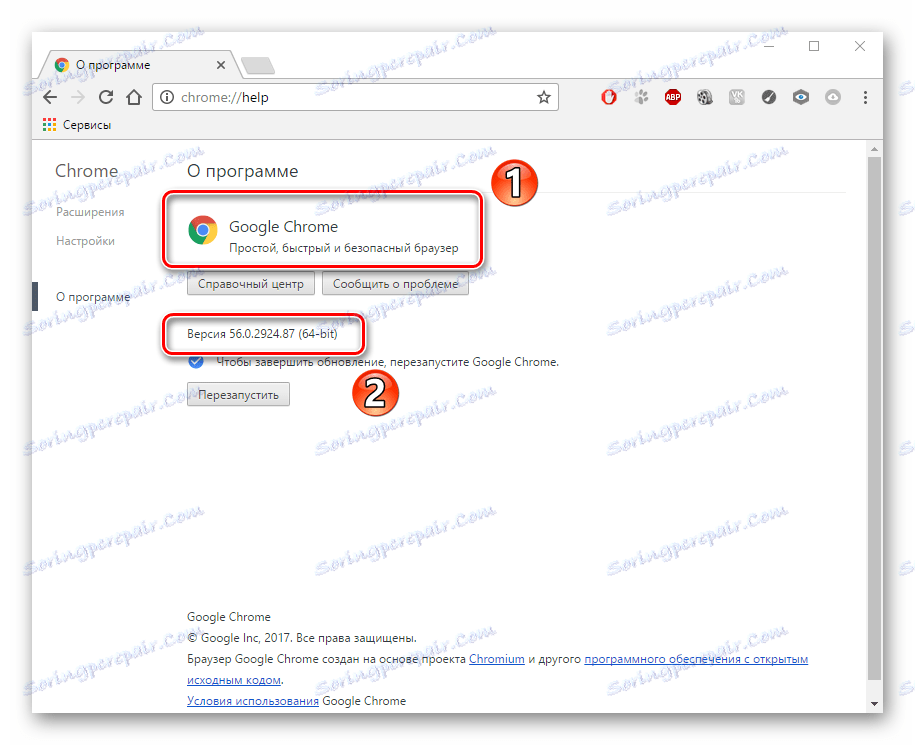
Metoda 2: korištenje parametara sustava
Ova metoda će biti malo složenija, ali ćete upravljati.
- Otvorite izbornik "Start" i tu nalazimo "Opcije" .
- U otvorenom prozoru kliknite na odjeljak "Sustav" .
- Zatim idite na odjeljak "Programi prema zadanim postavkama" .
- U središnjem polju tražimo blok "Web preglednici" .
- Zatim kliknite na odabranu ikonu. Popis svih preglednika instaliranih na vašem računalu bit će proširen. Međutim, ne postoji ništa za odabir, ako kliknete na jednu od navedenih opcija, taj će preglednik biti instaliran kao glavni (prema zadanim postavkama).
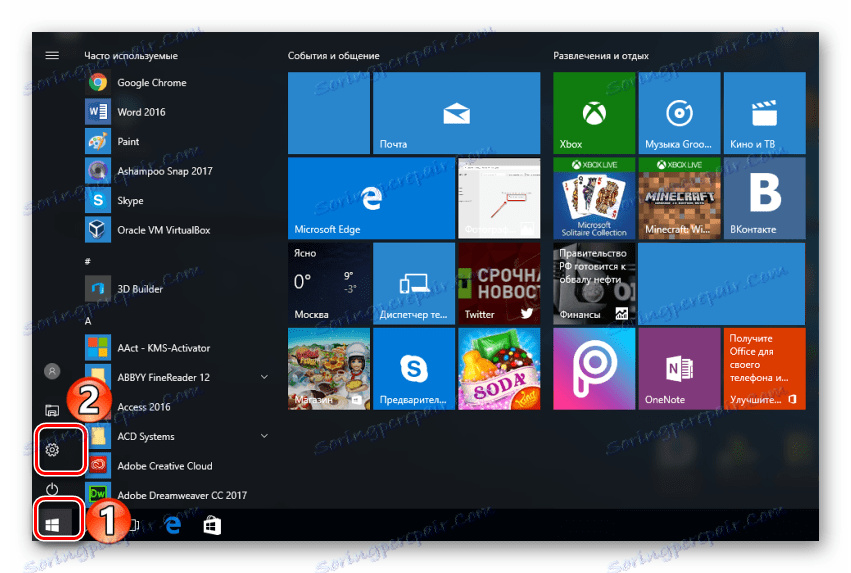
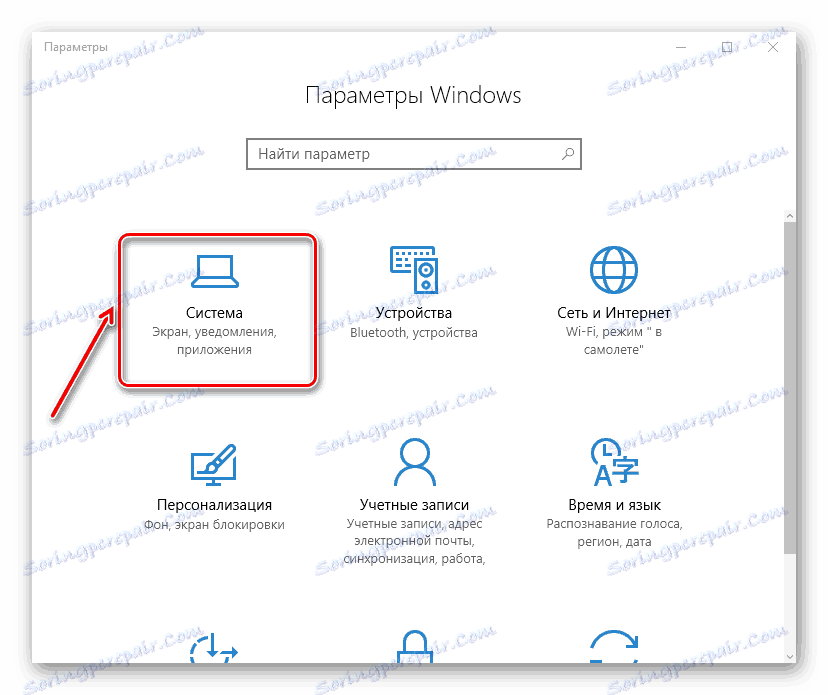
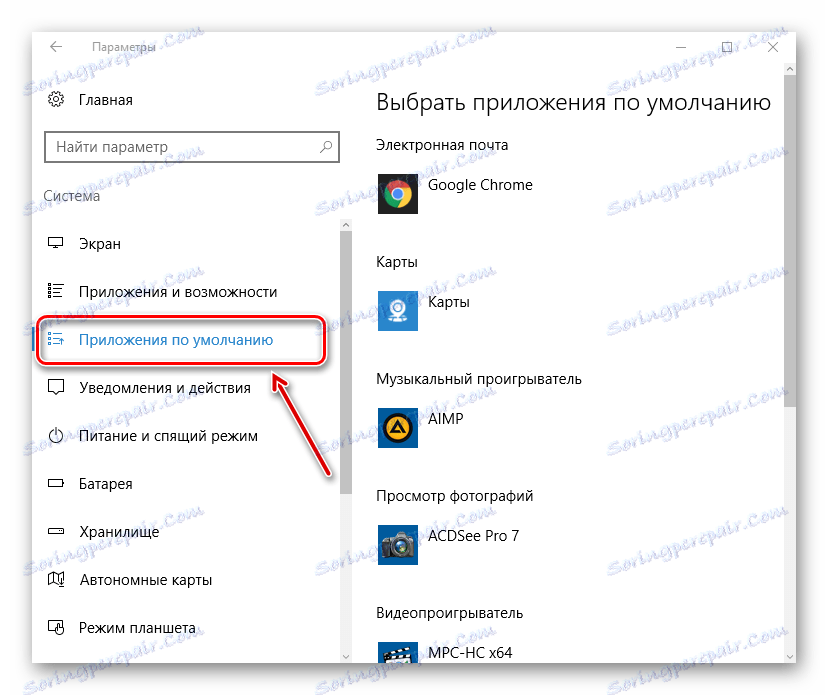
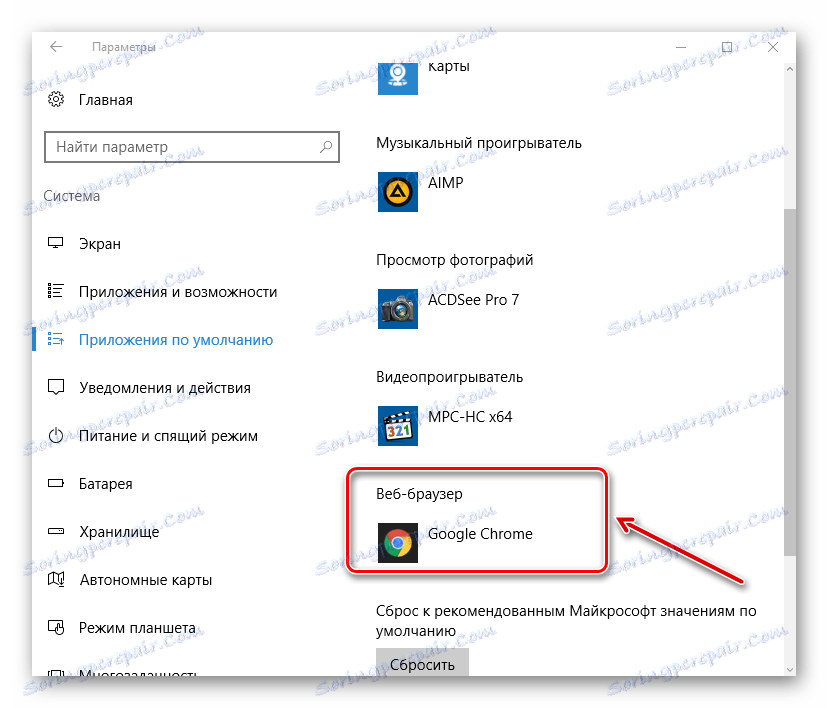
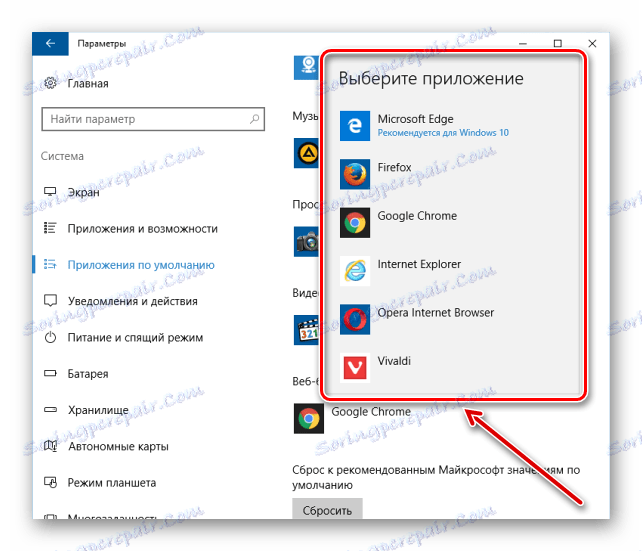
Pouka: Kako ukloniti zadani preglednik
Treća metoda: pomoću naredbenog retka
- Da biste pretraživali instalirane web preglednike, nazovite naredbeni redak. Da biste to učinili, pritisnite "Win" (gumb sa zastavicom sustava Windows) i "R" .
- Na ekranu se pojavio okvir "Run" , gdje biste upisali sljedeću naredbu u retku:
appwiz.cpl - Sada se pojavljuje prozor s popisom instaliranih programa na računalu. Trebamo pronaći samo internetske preglednike, mnogi od njih, od različitih proizvođača. Ovdje su, primjerice, neki od poznatih preglednika: Mozilla Firefox , Google Chrome, Yandex preglednik (Yandex preglednik), opera ,
Pritisnemo "OK" .
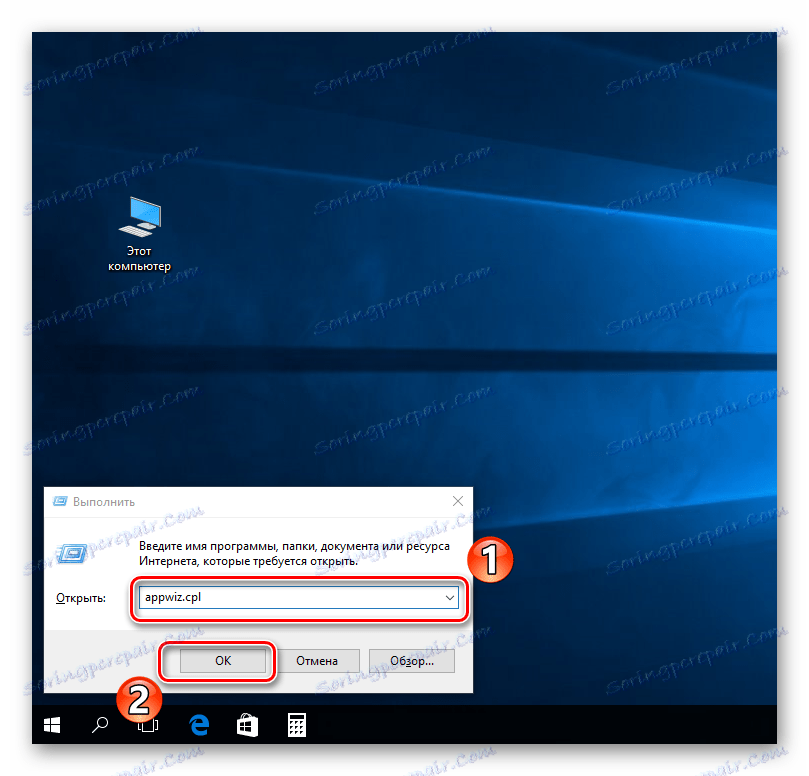
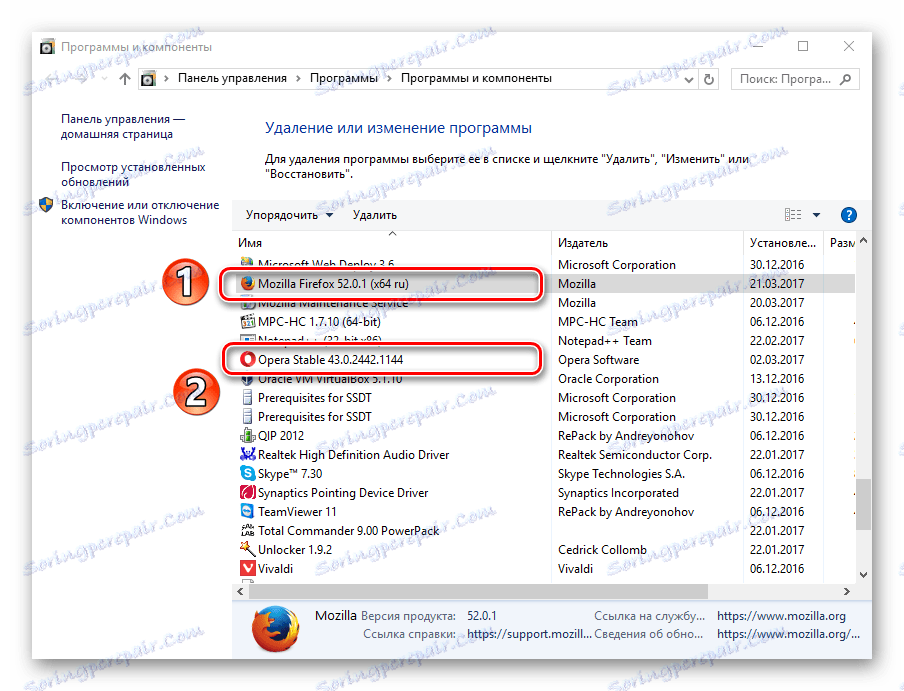
To je sve. Kao što vidite, gore navedene metode su jednostavne čak i za početnike.